WPS Office怎么用?
WPS Office是一款办公软件,包含文字、表格、演示等功能。打开后可选择新建或编辑文档,支持与Microsoft Office格式兼容。常用操作如排版、表格计算、幻灯片制作都能轻松完成,适合办公和学习使用。

WPS Office安装与初始设置
如何下载WPS Office
官网下载程序包: 打开WPS官网,在首页选择适合的系统版本(如Windows、Mac、Android或iOS),点击“免费下载”按钮下载最新版本的安装程序,确保来源安全可靠,避免使用第三方来源引起兼容问题。
运行安装向导: 下载完成后双击安装包,按照安装向导步骤操作。用户可以选择快速安装或自定义安装,建议选择自定义以设定安装路径和组件,确保根据实际需求安装所需的模块如文字、表格或演示。
登录账号启用更多功能: 安装完成后,首次打开WPS会提示登录账号。可使用手机号、邮箱或第三方账号登录,登录后可使用云文档、在线模板、历史记录同步等功能,有助于提升办公效率和文件管理便捷性。
安装后如何设置默认文档格式
设定默认保存格式: 打开任一WPS组件(如WPS文字),点击左上角“文件”菜单,进入“选项”设置,在“常规与保存”中可将默认文档保存格式设置为.docx、.xlsx等,与Office兼容,避免格式冲突。
设置默认打开方式: 在系统文件管理器中右键任意文档(如.docx),选择“打开方式”→“选择其他应用”,勾选“始终使用此应用打开”,并选择WPS Office。这样每次双击相关文件时都会用WPS打开。
配置语言和界面风格: 进入WPS设置中心,可根据个人习惯设置语言(支持简体中文、英文等)、界面风格(如经典界面、标签式界面),选择适合自己的操作习惯,提高使用舒适度和效率。
使用WPS文字编辑文档技巧
如何设置段落与字体格式
修改字体样式和大小: 在WPS文字中,选中要调整的文本后,点击顶部工具栏中的“字体”区域,可以选择不同字体、字号、颜色和字形(如加粗、斜体、下划线),用于提升文本可读性和视觉效果。
调整段落对齐与间距: 通过“开始”菜单下的“段落”设置,用户可以选择文本的对齐方式(左对齐、居中、右对齐、两端对齐),并自定义段前段后间距、行距等,使文档排版更美观、整洁。
应用样式提升效率: 使用“样式”功能可快速应用统一的标题、正文、引用等格式,支持自定义修改样式模板,方便长文档格式统一,适合论文、报告、合同等正式文稿的标准化排版需求。
如何插入图片和表格到文档中
插入本地图片: 在WPS文字中点击“插入”菜单,选择“图片”,从本地电脑中选择所需图片插入文档。插入后可通过拖拽、调整大小、设置环绕方式来自由排版,适用于图文并茂的内容需求。
使用在线图片功能: 若需要网络图片,可在“插入”中选择“在线图片”,搜索关键词后插入。系统提供大量素材,适合制作宣传资料、讲义或视觉化内容时使用,提升文档表现力。
插入并编辑表格: 点击“插入”菜单中的“表格”,可拖动选择行列数插入基础表格。插入后可使用“表格工具”进行合并单元格、调整边框、设置表头样式等操作,便于结构化表达数据或内容。
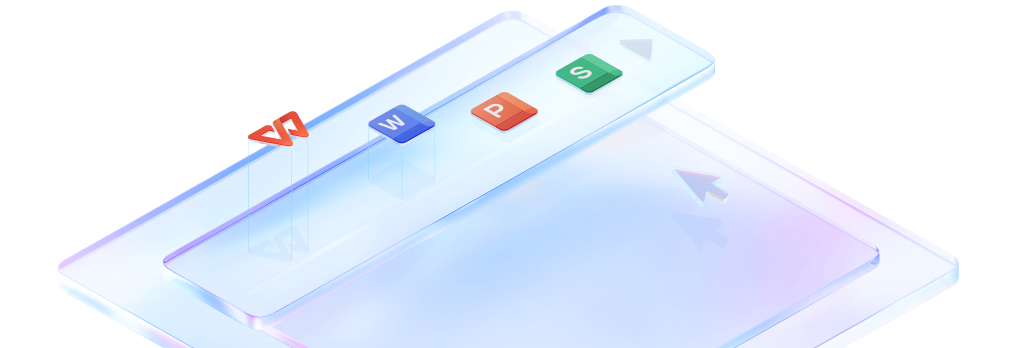
利用WPS表格进行数据处理
如何使用公式计算与排序
输入基础计算公式: 在WPS表格中可直接在单元格中输入如=A1+B1、=SUM(A1:A10)等基础公式,系统会自动计算结果。公式输入后可向下拖动填充,快速应用于大量数据,提高处理效率。
使用函数提高计算灵活性: WPS支持丰富的函数,如AVERAGE求平均值、IF进行逻辑判断、VLOOKUP查找数据等。通过组合函数可以实现更复杂的数据运算,广泛应用于统计、财务、考勤等场景。
对数据进行排序处理: 选中数据区域后点击“数据”菜单中的“排序”功能,可以按升序、降序或自定义规则排序,支持多列排序选项,有助于快速分析和整理数据,使表格结构更加清晰有序。
如何绘制图表展示数据
插入基础图表类型: 在WPS表格中选中数据区域,点击“插入”选项卡中的“图表”,选择柱状图、折线图、饼图等常用类型,即可一键生成图表,适合直观展示对比、趋势或比例关系。
调整图表样式与布局: 插入图表后可使用“图表工具”对颜色、字体、图例位置、坐标轴等进行美化和优化。可选择不同的主题样式或自定义格式,使图表更具专业感和视觉吸引力。
动态更新图表数据: WPS图表会随源数据变动自动更新,无需重新绘制。用户在更新表格内容后,图表内容将同步反映变化,适合制作每月报表、数据追踪或实时演示资料等高频用途。
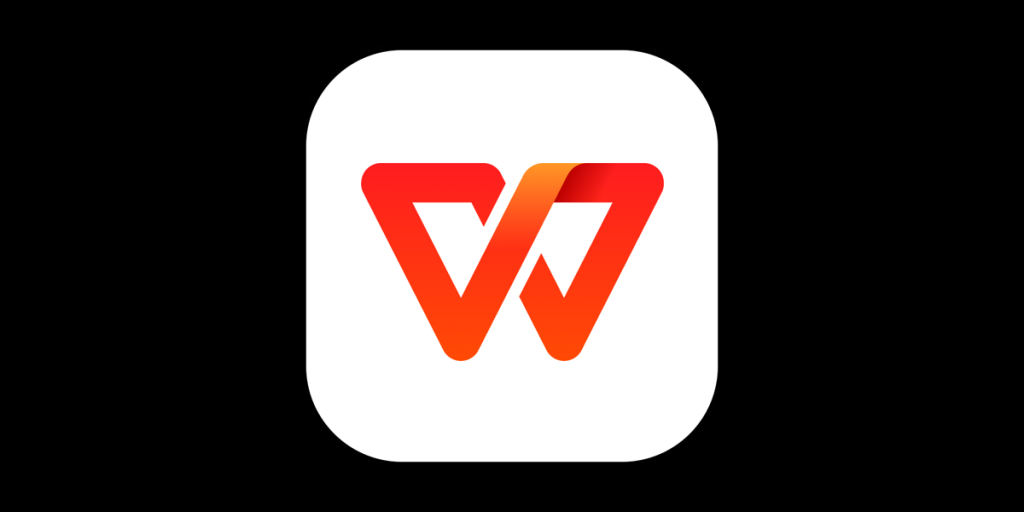
WPS演示文稿的制作方法
如何新建和设计幻灯片模板
创建新演示文稿: 打开WPS Office,选择“WPS演示”进入幻灯片功能,点击“新建”按钮可开始创建演示文稿。用户可从空白文稿开始,也可直接选择系统提供的模板快速套用,节省设计时间。
使用模板提升设计效率: 在“新建”页面中浏览各类模板,按行业、用途或风格分类选择合适模板。套用后可根据内容替换文字与图片,保持整体排版美观,适用于商务汇报、教学课件等场景。
自定义母版统一风格: 点击“视图”菜单中的“幻灯片母版”,可设置统一的字体、页眉页脚、LOGO及背景,所有幻灯片将自动应用这些设置,确保整份演示文稿风格一致,提升专业性与视觉一致性。
如何添加动画与切换效果
为元素添加动画效果: 选中幻灯片中的文本框、图像或形状,点击“动画”菜单中的“添加动画”,可选择进入、强调或退出等多种动画效果。动画可以设置播放顺序、时间和触发方式,使演示更有节奏感。
设置幻灯片切换效果: 切换到“切换”选项卡,选择每页幻灯片之间的过渡效果,如淡入、推入、翻页等。可设置切换时间、方式(点击或自动),增强演示的流畅度和视觉吸引力。
预览并调整动画节奏: 使用“动画窗格”查看和编辑所有动画顺序,调整每个动画的开始时间和持续时间,确保动画配合讲解节奏自然合理。通过反复预览可进一步优化呈现效果,提升整体表现力。

WPS文档共享与云端保存方法
如何登录账号使用云文档功能
登录WPS账号启用云服务: 打开WPS任意应用(如WPS文字),点击右上角“登录”按钮,使用手机号、邮箱或第三方账号(如微信、QQ)登录,即可启用云端服务,激活同步和共享功能。
使用云文档进行文件保存: 登录后可在“文件”菜单中选择“保存到云文档”,将当前文件上传至WPS云空间。文档将自动保存在云端,支持跨设备同步和实时备份,确保数据不会因电脑故障而丢失。
管理云端文档与文件夹: 在WPS云文档界面中,可以创建分类文件夹、移动文件、重命名或删除文档,实现云端内容有序管理。同时支持搜索功能,方便快速查找特定文档,提升工作效率。
如何将文件分享给他人协作
生成共享链接快速发送: 在云文档列表中选中文件后,点击“共享”按钮即可生成链接。可设置是否允许他人编辑、查看或评论,复制链接后可通过微信、邮箱或其他方式发送,适合团队协作共享资料。
邀请协作者共同编辑文档: 除了分享链接,还可以输入他人WPS账号或手机号邀请对方协作。对方收到邀请后可实时进入文档进行编辑,实现多人同时在线修改内容,特别适合远程办公与多人项目管理。
查看历史记录与权限控制: 在共享文档中,点击“版本管理”可查看历史修改记录,随时回滚至旧版本。还可以管理协作者权限,如取消访问、设为只读或禁止下载,确保文档内容安全不被误操作。